Pixelation to główny problem dla większości użytkowników, którzy mają tendencję do zmiany rozmiaru swoich obrazów. Gdy masz zamiar zmienić rozmiar obrazu, musisz chronić piksele obrazu, aby uniknąć rozmycia. Większość z nas nie wie, że po zmianie rozmiaru obrazu jego piksele zostaną rozciągnięte i widoczne po wyeksportowaniu, co prowadzi do pogorszenia jakości. Dzięki edytorowi zdjęć możesz łatwo zmieniać rozmiar swoich zdjęć. Niestety, nie wszystkie radzą sobie dobrze ze zmianą rozmiaru zdjęć. Aby bezpiecznie powiększyć obraz bez pogorszenia jakości, musisz przeczytać poniższe metody, które dodajemy do tego artykułu.
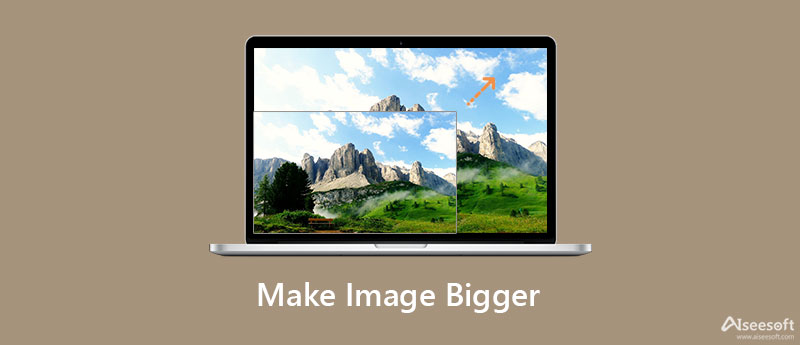
Narzędzie do skalowania obrazu Aiseesoft online to wysokiej jakości narzędzie do zmiany rozmiaru obrazu, do którego można uzyskać bezpłatny dostęp online. To narzędzie może powiększyć obraz dzięki obsłudze technologii AI, która może pomóc w zmianie rozmiaru obrazu bez utraty jakości. Jeśli zamierzasz użyć tego oprogramowania do zmiany rozmiaru obrazu, możesz oczekiwać, że zachowa on jakość obrazu po wyeksportowaniu go tutaj. Za pomocą tego narzędzia możesz powiększyć swoje zdjęcie nawet o 800%, jeśli chcesz. Czy chcesz spróbować użyć tego oprogramowania do zmiany rozmiaru obrazu? Następnie możesz postępować zgodnie z poniższymi szczegółami, aby pomyślnie zmienić rozmiar obrazu.
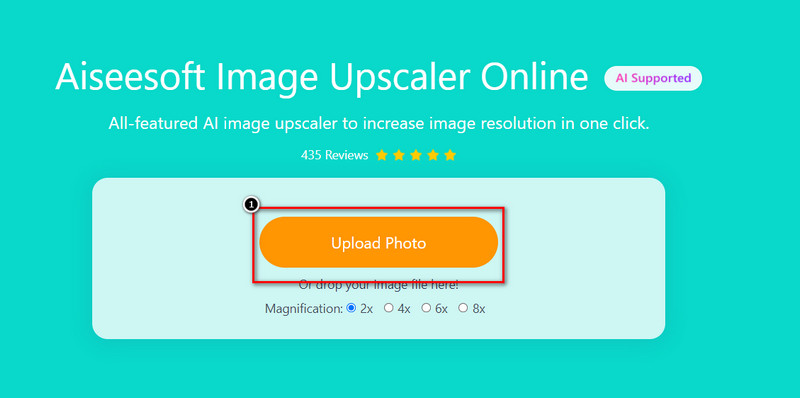
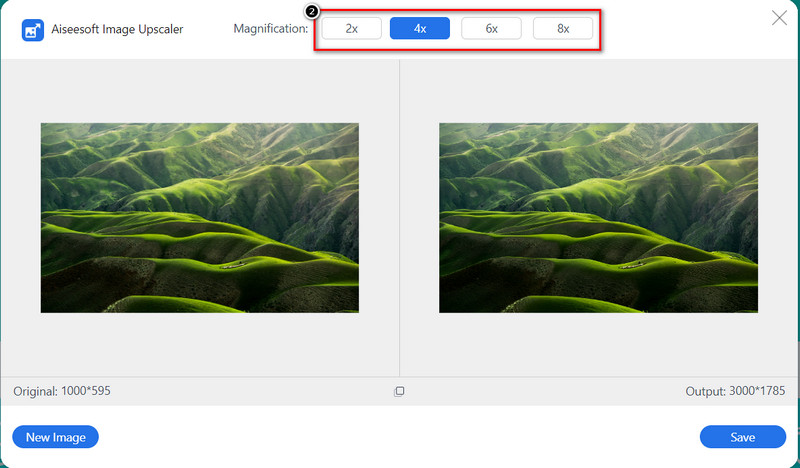
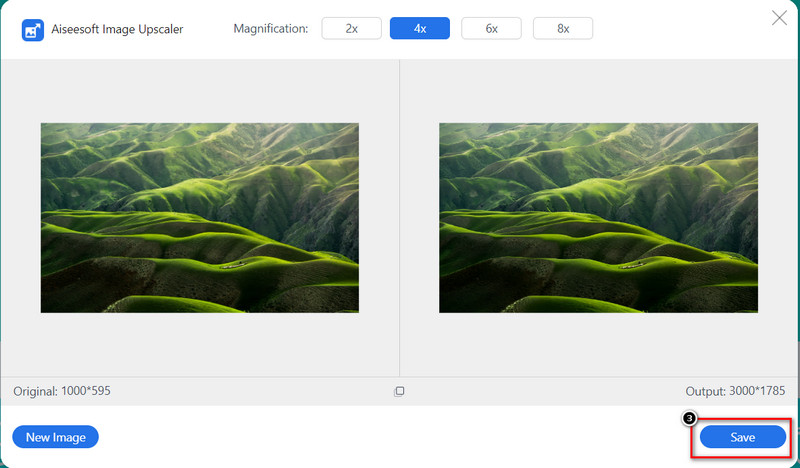
Potrzebujesz profesjonalisty resizer obrazu? Nie martw się więcej, ponieważ Photoshop jest tutaj, aby Ci pomóc. Jest to najbardziej profesjonalny program do zmiany rozmiaru obrazu, którego możesz użyć na swoim komputerze, aby zmienić wymiary zdjęcia bez pikselizacji. Możesz używać tego oprogramowania i korzystać z dostępnych funkcji i funkcji, aby Twój obraz był jak najlepszy. Jednak będziesz musiał kupić oprogramowanie, jeśli masz z niego korzystać. Możesz spróbować skorzystać z bezpłatnego okresu próbnego, jeśli jeszcze z niego nie korzystałeś. Wykonaj poniższe czynności, aby dokładnie nauczyć się, jak powiększyć obraz w Photoshopie.
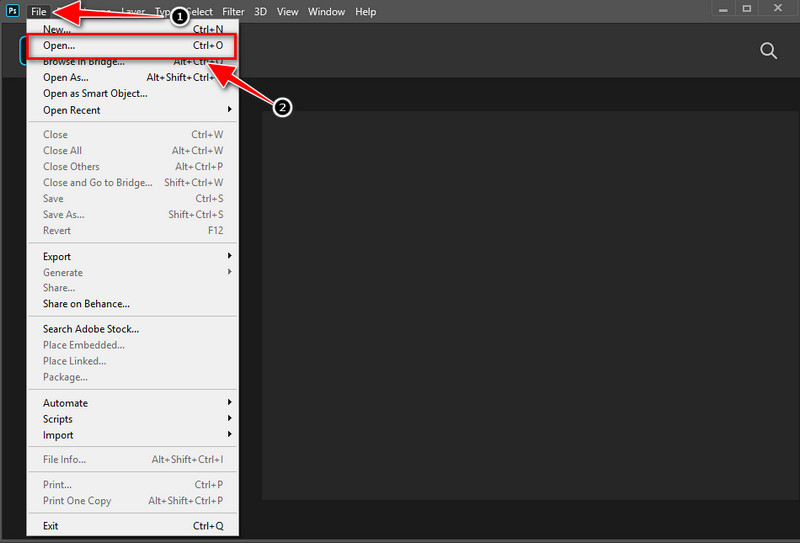
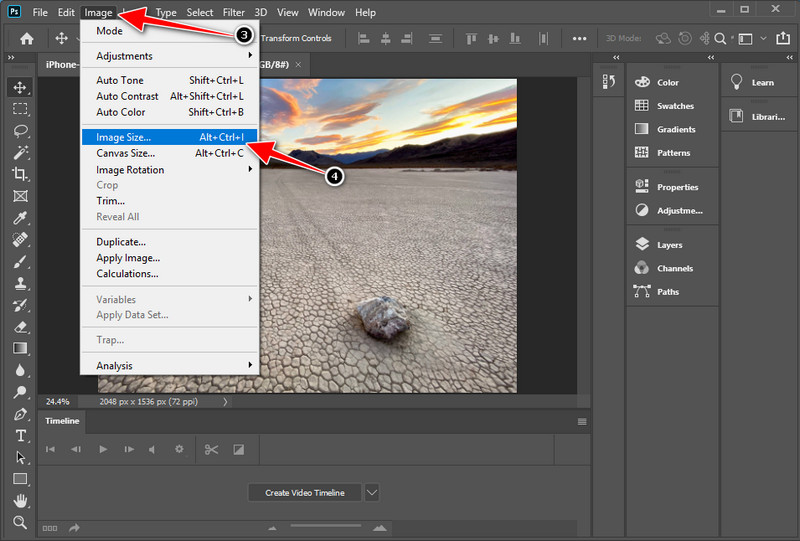
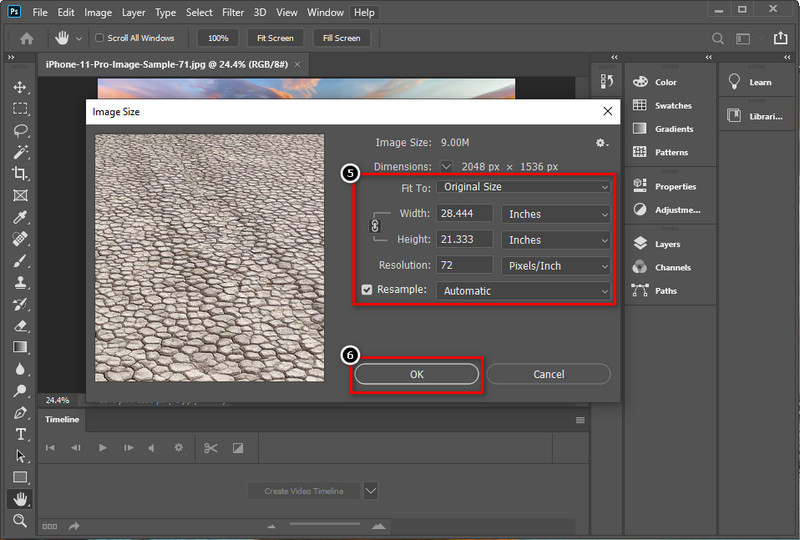
Użytkownicy komputerów Mac nie muszą pobierać aplikacji, aby zmień rozmiar obrazu; zamiast tego użyj wbudowanego edytora obrazów na iOS, Podgląd. Ta wbudowana aplikacja to przeglądarka zdjęć, do której możesz mieć dostęp, jeśli jesteś użytkownikiem komputera Mac. Możesz użyć funkcji przycinania, aby zmienić rozmiar obrazu i innych funkcji edycji, które oferuje to narzędzie. Chcesz wiedzieć, jak powiększyć obraz na komputerze Mac za pomocą tego narzędzia? Jeśli tak, informacje, które dodamy poniżej, nauczą Cię krok po kroku.
Opcjonalnie: Aby zmiana rozmiaru była proporcjonalna, musisz zaznaczyć pole dla Skaluj proporcjonalnie. Tak więc, gdy dostosujesz wysokość, szerokość dostosuje się automatycznie lub odwrotnie.
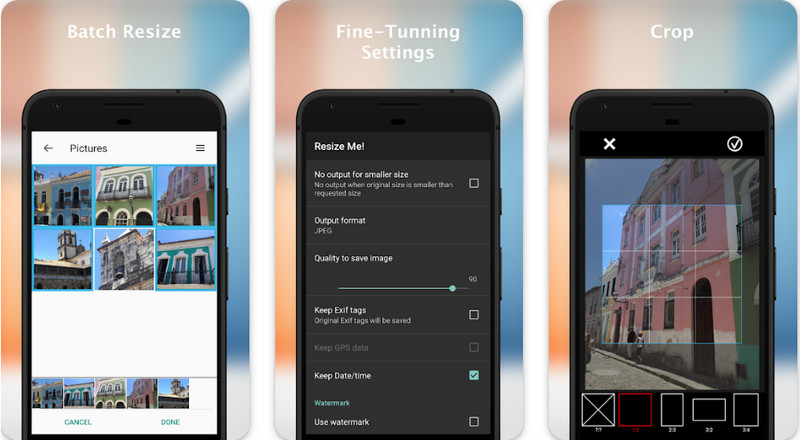
Zmień rozmiar mnie! - Zmiana rozmiaru zdjęć możesz łatwo zmieniać rozmiar obrazu, który masz na swoim Androidzie, za darmo. Za pomocą tego narzędzia możesz dostroić zmianę rozmiaru obrazów do określonego rozmiaru, który chcesz osiągnąć. Jeśli nie zdecydowałeś się wybrać rozmiaru, który chcesz osiągnąć, możesz skorzystać z dostępnego rozmiaru tego narzędzia. Możesz ręcznie lub automatycznie zmienić rozmiar, możesz użyć tej aplikacji. Przeczytaj kroki, które dodamy, jeśli chcesz wiedzieć, jak powiększyć obraz bez utraty jakości dzięki tej aplikacji.
Czy powiększenie obrazu traci na jakości?
Traci jakość obrazu. Ponieważ dodajesz nowy piksel do obrazu po jego powiększeniu, zmiana rozmiaru obrazu na mniejszy jest bezpieczniejsza niż powiększanie go. Mimo to, jeśli używasz niezawodnego narzędzia, możesz obniżyć lub nie uzyskać obrazu niskiej jakości po jego wyeksportowaniu.
Czy zmiana rozmiaru obrazu jest ważna?
Zmiana rozmiaru obrazu jest łatwym zadaniem, ale jest koniecznością. Każda platforma lub strona internetowa wymaga określonej wysokości i szerokości obrazu. Dlatego zmiana rozmiaru obrazu jest niezbędna, aby spełnić wymagania platformy lub witryny.
Czy zmiana rozmiaru obrazu zmniejsza rozmiar pliku?
Zmienia rozmiar pliku obrazu, ale nie zmniejsza ani nie zwiększa rozmiaru pliku. Ale nie zauważyłbyś drastycznej zmiany rozmiaru pliku po wyeksportowaniu go po zmianie rozmiaru zdjęcia.
Wnioski
Teraz lub nigdy, wybór obrazu jest potrzebny, jeśli chcesz powiększyć obraz bez pogorszenia jego jakości. Dzięki narzędziom i samouczkom, które tutaj zamieszczamy, możesz to zrobić. Zapewniamy, że wydajność każdego narzędzia, które tutaj zamieszczamy, jest fenomenalnie lepsza niż narzędzi, które można przeczytać w innych artykułach. Które narzędzie lub aplikację preferujesz najbardziej? Możesz podzielić się swoimi przemyśleniami na temat narzędzi w sekcji komentarzy poniżej.
Zmień rozdzielczość obrazu
Zwiększ rozdzielczość obrazu na iPhonie Zwiększ rozdzielczość obrazu Konwertuj rozdzielczość obrazu z niskiej na wysoką online Zwiększ rozdzielczość obrazu w Photoshopie Zwiększ rozdzielczość zdjęć za darmo online Spraw, aby zdjęcie stało się HD Zmień rozdzielczość obrazu na Androidzie Ulepsz obraz do 4K
Video Converter Ultimate to doskonały konwerter wideo, edytor i wzmacniacz do konwersji, ulepszania i edycji filmów i muzyki w formatach 1000 i nie tylko.
100% bezpieczeństwa. Bez reklam.
100% bezpieczeństwa. Bez reklam.